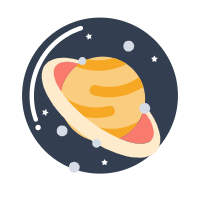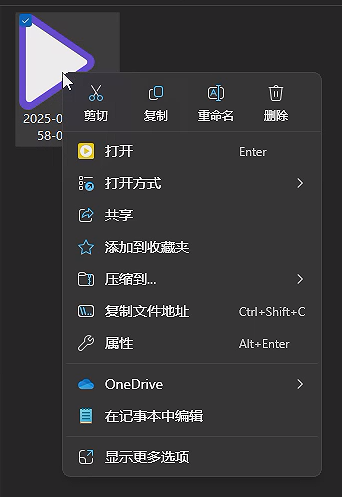
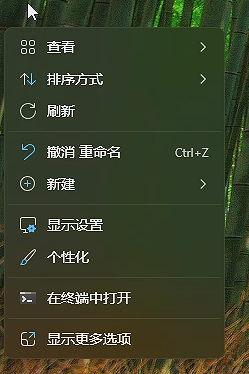
更新Windows 11后,桌面/文件右键菜单与Windows 10有很大不同,不习惯,怎么办?
很简单,此处介绍二个方法,可以改成经典右键菜单:
方法1:
此方法不需要改任何内容,推荐。
操作方法:直接在桌面或你要操作的文件上,按住Shift,然后点击右键,出来的就是右键菜单。如果你不按住Shift点击右键出来的就是Windows 11新版右键菜单。
方法2:
此方法修改后,右键默认显示经典右键菜单,隐藏掉了Windows 11新版右键菜单。
1、运行终端,然后在命令提示符中输入:
reg add "HKCU\Software\Classes\CLSID\{86ca1aa0-34aa-4e8b-a509-50c905bae2a2}\InprocServer32"/f /ve
2、重启资源管理器即可(或者继续运行以下命令)
taskkill /f /im explorer.exe & start explorer.exe
3、如何恢复?
终端执行以下命令然后重启资源管理器即可:
reg delete "HKCU\Software\Classes\CLSID\{86ca1aa0-34aa-4e8b-a509-50c905bae2a2}"/f